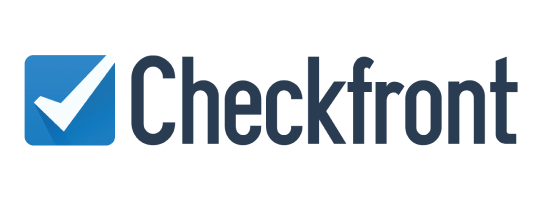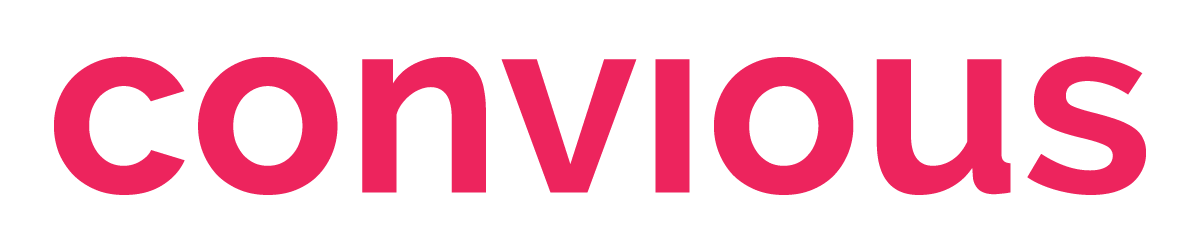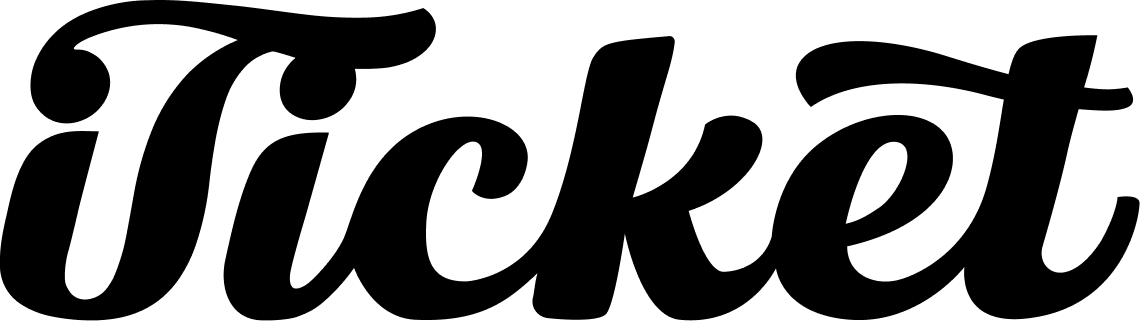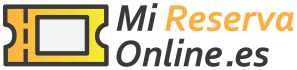Las integraciones de API de proveedores en GetYourGuide las ofrecen los principales sistemas de reservas, plataformas de tickets y gestores de canales del sector de las experiencias de viaje.
Nota: Debes haber creado tu producto en el Portal de Proveedores antes de conectarlo a tu sistema de reservas.
¿Por qué conectarse?
Conectar tus opciones con los productos correspondientes de tu sistema permite actualizar automáticamente la información sobre disponibilidad y precios* de los productos (basándose en los datos de tu sistema), elimina la necesidad de introducir reservas manualmente (las reservas se procesan automáticamente en tu sistema) y ayuda a garantizar la experiencia de reserva y canje más fluida para tus clientes (los códigos de barras/códigos QR de tus tickets se añaden automáticamente a GetYourGuide vales) y mucho más. *Nota El precio a través de API puede no ser compatible con todos los sistemas y productos. Consulta la Compatibilidad de funciones a continuación y ponte en contacto con tu sistema para obtener asistencia con esta función
Cómo conectarse
A continuación puedes encontrar los sistemas que ofrecen integraciones API para proveedores de GetYourGuide e instrucciones para activar la integración y conectar tus opciones de producto GetYourGuide.
¿No encuentras tu sistema?
Puedes solicitar que tu sistema se integre con GetYourGuide enviando un enlace a nuestro Portal de integradores (https://integrator.getyourguide.com/).
¿Buscas un sistema nuevo?
Nuestro Programa de Proveedores de Conectividad reconoce a los principales sistemas de reservas, plataformas de emisión de tickets y gestores de canales.
Todos los sistemas conectados
Última actualización: 5 de diciembre de 2023
|
|
|
|
|
Bókun
Socio PREMIUM de Conectividad 2024
|
PASO 1: activa la integración en Bókun y obtén los ID de producto Conecta tus opciones de producto siguiendo estos pasos en tu cuenta de administración de proveedores de GetYourGuide. Selecciona "Bokun" de la lista de sistemas y pega el ID del producto correspondiente de tu sistema.
|
||||
|
Tripadvisor LLC dba Bokun Asistencia sobre integración:
Empieza ya:
|
||||
Rezdy
Socio PREMIUM de Conectividad 2024
|
PASO 1: activa la integración en Rezdy y obtén los ID de producto
|
||
|
Rezdy Pty Ltd
Asistencia sobre integración:
Empieza ya: |
Ventrata
Socio PREMIUM de Conectividad 2024
|
1: Activa la integración en Ventata y obtén los ID de producto Conecta tus opciones de producto siguiendo estos pasos en tu cuenta de administración de proveedores de GetYourGuide. Selecciona "Ventrata" de la lista de sistemas y pega el ID del producto correspondiente de tu sistema.
|
|||
|
Ventrata Ltd
Asistencia sobre integración:
Empieza ya:
|
Volver arribaTravelotopos
Socio PREMIUM de Conectividad 2024
|
PASO 1: activa la integración en Travelotopos y obtén los ID de producto Conecta tus opciones de producto siguiendo estos pasos en tu cuenta de administración de proveedores de GetYourGuide. Selecciona "Travelotopos" de la lista de sistemas y pega el ID del producto correspondiente de tu sistema.
|
|||
|
Travelotopos Ltd Asistencia sobre integración:
Empieza ya |
Activitar
Socio AVANZADO de Conectividad 2024
|
PASO 1: activa la integración en Activitar y obtén los ID de producto Conecta tus opciones de producto siguiendo estos pasos en tu cuenta de administración de proveedores de GetYourGuide. Selecciona "Activitar" de la lista de sistemas y pega el ID del producto correspondiente de tu sistema.
|
||
|
Tornado Tour Systems (Pty) Ltd t/a Activitar
Sitio web: Asistencia sobre integración:
Empieza ya: |
Anchor
Socio AVANZADO de Conectividad 2024
|
PASO 1: activa la Integración en el sistema operativo Anchor en "Tours" y obtén los ID de producto Para cada tour de tu plataforma Anchor, desplázate hasta la parte inferior y activa la Integración con GetYourGuide. Los ID de producto se encuentran en la columna "ID de tipo de reserva" de la página "Tours". Conecta tus opciones de producto siguiendo estos pasos en tu cuenta de administración de proveedores de GetYourGuide. Selecciona "Anchor" de la lista de sistemas y pega el ID del producto correspondiente de tu sistema.
|
||
|
Hornblower Group
Sitio web: Asistencia sobre integración:
Empieza ya: |
bookingkit
Socio AVANZADO de Conectividad 2024
|
PASO 1: activa la integración en bookingkit y obtén los ID de producto Conecta tus opciones de producto siguiendo estos pasos en tu cuenta de administración de proveedores de GetYourGuide. Selecciona "Bookingkit" de la lista de sistemas y pega el ID del producto correspondiente de tu sistema.
|
||
|
bookingkit GmbH Asistencia sobre integración:
Empieza ya |
Regiondo
Socio AVANZADO de Conectividad 2024
|
PASO 1: activa la integración en Regiondo y obtén los ID de producto Conecta tus opciones de producto siguiendo estos pasos en tu cuenta de administración de proveedores de GetYourGuide. Selecciona "Regiondo" de la lista de sistemas y pega el ID del producto correspondiente de tu sistema.
|
|||
|
Regiondo GmbH Asistencia sobre integración:
Empieza ya: |
FareHarbor
Socio AVANZADO de Conectividad 2024
|
PASO 1: activa la integración en FareHarbor y obtén los ID de producto Conecta tus opciones de producto siguiendo estos pasos en tu cuenta de administración de proveedores de GetYourGuide. Selecciona "FareHarbor" de la lista de sistemas y pega el ID del producto correspondiente de tu sistema.
|
|||
|
FareHarbor B.V.
Asistencia sobre integración:
Empieza ya: |
TourCMS/Palisis
Socio AVANZADO de Conectividad 2024
|
PASO 1: activa la integración en TourCMS y obtén los ID de producto Conecta tus opciones de producto siguiendo estos pasos en tu cuenta de administración de proveedores de GetYourGuide. Selecciona "TourCMS / Palisis Group" de la lista de sistemas y pega el ID de producto de cada producto correspondiente.
|
|||
|
Palisis AG Asistencia sobre integración:
Empieza ya: |
Trekksoft/Experience Bank
Socio AVANZADO de Conectividad 2024
|
ℹ️ Esta integración requiere pasos adicionales de configuración por tu parte y la de los equipos de TrekkSoft/ExperienceBank y/o GetYourGuide. Ten en cuenta el tiempo y el esfuerzo adicionales. PASO 1: activa la integración en TrekkSoft/ExperienceBank y obtén los ID de producto Puede que necesites un archivo CSV de producto de GetYourGuide para completar este paso en TrekkSoft/ExperienceBank. Para solicitar un archivo CSV del producto, sigue las instrucciones del enlace anterior. Si necesitas ayuda, ponte en contacto con el servicio de atención de TrekkSoft/ExperienceBank. Conecta tus opciones de producto siguiendo estos pasos en tu cuenta de administración de proveedores de GetYourGuide. Selecciona "TrekkConnect/ExperienceBank" de la lista de sistemas y pega el ID del producto correspondiente de tu sistema. Obtén más información en este artículo de asistencia.
ℹ️ Otros sistemas a través de ExperienceBank: ExperienceBank también puede habilitar la Conectividad API de proveedores de GetYourGuide con algunos sistemas de terceros, como ActivBookings, Andromedant, Caprionline, Classictic, DigiTickets, Granavision, MisterPlan, N-tree, Orioly, Siar Bookings, Smeetz, Tangol, TOMAS, Turify, Turismoi, Waldhart Software, entre otros. Ponte en contacto con el servicio de asistencia de TrekkSoft/ExperienceBank para obtener más información. |
||
|
TrekkSoft Group
Sitio web: Asistencia sobre integración:
Empieza ya: |
L'Agenza / Resamare
Socio AVANZADO de Conectividad 2024
|
PASO 1: activa la integración en Resamare y obtén los ID de producto Ponte en contacto con Resamare para activar la integración de GetYourGuide y obtener tus ID de producto. PASO 2: conecta tus productos en GetYourGuide Conecta tus opciones de producto siguiendo estos pasos en tu cuenta de administración de proveedores de GetYourGuide. Selecciona "Resamare" de la lista de sistemas y pega el ID del producto correspondiente de tu sistema.
|
||
|
L'Agenza Asistencia sobre integración:
Empieza ya: |
Otros
SKMD
Nuevo
|
PASO 1: activa la integración en SKMD y obtén los ID de producto PASO 2: conecta tus productos en GetYourGuide Conecta tus opciones de producto siguiendo estos pasos en tu cuenta de administración de proveedores de GetYourGuide. Selecciona "SKMD" de la lista de sistemas y pega el ID del producto correspondiente de tu sistema.
|
 |
||
|
SKMD Asistencia sobre integración:
Empieza ya: |
1way2italy
|
PASO 1: activa la integración en 1way2italy y obtén los ID de producto Conecta tus opciones de producto siguiendo estos pasos en tu cuenta de administración de proveedores de GetYourGuide. Selecciona "1way2italy" de la lista de sistemas y pega el ID del producto correspondiente de tu sistema.
|
 |
||
|
Datagest s.r.l. (AVES) Asistencia sobre integración:
Empieza ya: |
Amepheas GmbH
|
PASO 1: activa la integración en Amepheas y obtén los ID de producto Conecta tus opciones de producto siguiendo estos pasos en tu cuenta de administración de proveedores de GetYourGuide. Selecciona "Amepheas " de la lista de sistemas y pega el ID del producto correspondiente de tu sistema.
|
|||
|
Asistencia sobre integración:
Empieza ya: |
ACME
|
ℹ️ Es posible que esta integración no esté disponible en este momento para todos los proveedores de GetYourGuide. Consulta la disponibilidad y la viabilidad de la integración con tu contacto de GetYourGuide o iniciando sesión en Administración de proveedores de GetYourGuide y utilizando este formulario de contacto. ℹ️ Esta integración requiere una configuración adicional por tu parte, la de ACME y/o los equipos de GetYourGuide. No es compatible con la conexión de productos ("mapeo") a través de la Administración de proveedores de GetYourGuide. Ten en cuenta el tiempo y el esfuerzo adicionales. PASO 1: activa la integración en ACME y obtén los detalles de configuración necesarios Activa la integración de GetYourGuide en tu sistema ACME y obtén los detalles de configuración necesarios (ID de plantilla de evento, ID de tipo de entrada, ID de organización, etc.) siguiendo los pasos de su artículo de asistencia (accesible con el inicio de sesión en ACME). Si necesitas ayuda, ponte en contacto con el servicio de atención de ACME. Solicita la integración de ACME y proporciona los detalles de configuración de cada opción de producto de GetYourGuide que desees conectar poniéndote en contacto con tu punto de contacto de GetYourGuide o iniciando sesión en Administración de proveedores de GetYourGuide y utilizando este formulario de contacto. El equipo de GetYourGuide te proporcionará información sobre los pasos a seguir y si la integración es posible tan pronto como podamos trabajar en la solicitud.
|
 |
||
|
ACME Technologies Asistencia sobre integración:
Empieza ya: |
ActivityBridge
|
PASO 1: activa la integración en ActivityBridge y obtén los ID de producto Conecta tus opciones de producto siguiendo estos pasos en tu cuenta de administración de proveedores de GetYourGuide. Selecciona "Activity Bridge" de la lista de sistemas y pega el ID del producto correspondiente de tu sistema.
|
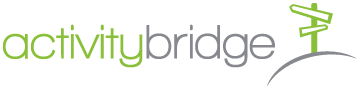 |
||
|
Logos Ethos and Pathos (Pty) Ltd, t/a NightsBridge Asistencia sobre integración:
Empieza ya: |
Activity Partners d.o.o.
|
PASO 1: habilita la integración en Activity Partners d.o.o. y obtén los ID de producto. Activa la integración de GetYourGuide en tu sistema Activity Partners d.o.o., busca y copia tus ID de producto siguiendo los pasos en su artículo de asistencia. Si necesitas ayuda, ponte en contacto con el servicio de atención de WaveRez.
Compatibilidad de funciones ✔Notificar actualización de disponibilidad |
|
|
Adventure Office
|
PASO 1: activa la integración en Adventure Office y obtén los ID de producto Conecta tus opciones de producto siguiendo estos pasos en tu cuenta de administración de proveedores de GetYourGuide. Selecciona "Adventure Office" de la lista de sistemas y pega el ID del producto correspondiente de tu sistema.
|
 |
||
|
Adventure Office Software, LLC
Sitio web: Asistencia sobre integración:
Empieza ya: |
Volver arriba
Algarve Bookers
|
PASO 1: activa la integración en Algarve Bookers y obtén los ID de producto Activa la integración de GetYourGuide en tu sistema Algarve Bookers, encuentra y copia tus ID de producto siguiendo los pasos que se indican en su artículo de asistencia. Si necesitas ayuda, ponte en contacto con el servicio de atención de Algarve Bookers. Conecta tus opciones de producto siguiendo estos pasos en tu cuenta de administración de proveedores de GetYourGuide. Selecciona "Algarve Bookers.com" de la lista de sistemas y pega el ID del producto correspondiente de tu sistema.
|
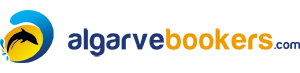 |
||
|
Algarve Bookers
Sitio web: Asistencia sobre integración:
Empieza ya: |
AnyRoad
|
PASO 1: activa la integración en AnyRoad y obtén los ID de producto Ponte en contacto con el servicio de asistencia de AnyRoad para activar la conexión con GetYourGuide y recuperar los códigos de mapeo necesarios. https://supply.getyourguide.support/hc/es-es/articles/18008029689373--Connecting-a-new-product-to-your-Reservation-system estos pasos en tu cuenta de administración de proveedores de GetYourGuide. Selecciona "AnyRoad" de la lista de sistemas y pega el ID del producto correspondiente de tu sistema.
|
|||
|
Algarve Bookers
Sitio web: Asistencia sobre integración:
Empieza ya: |
BeckerBillett
|
ℹ️ Es posible que esta integración no esté disponible en este momento para todos los proveedores de GetYourGuide. Consulta la disponibilidad y la viabilidad de la integración con tu contacto de GetYourGuide o iniciando sesión en Administración de proveedores de GetYourGuide y utilizando este formulario de contacto. ℹ️ Esta integración requiere una configuración adicional por tu parte, la de Beckerbillett y/o los equipos de GetYourGuide. No es compatible con la conexión de productos ("mapeo") a través de la Administración de proveedores de GetYourGuide. Ten en cuenta el tiempo y el esfuerzo adicionales. PASO 1: activa la integración en Beckerbillett y obtén los detalles de configuración necesarios Activa la integración de GetYourGuide en tu sistema Beckerbillett y obtén los detalles de configuración necesarios. Si necesitas ayuda, ponte en contacto con el servicio de atención de Beckerbillett. PASO 2: envía los detalles de la configuración a GetYourGuide Solicita la integración de Beckerbillett y proporciona los detalles de configuración de cada opción de producto de GetYourGuide que desees conectar poniéndote en contacto con tu punto de contacto de GetYourGuide o iniciando sesión en Administración de proveedores de GetYourGuide y utilizando este formulario de contacto. El equipo de GetYourGuide te proporcionará información sobre los pasos a seguir y si la integración es posible tan pronto como podamos trabajar en la solicitud.
|
|||
|
Beckerbillett GmbH Asistencia sobre integración:
Empieza ya: |
Bilberry
| PASO 1: activa la integración en Bilberry y obtén los ID de producto En Bilberry, activa GetYourGuide para el producto deseado y configura las asignaciones de tickets, luego haz clic en guardar y copia el ID de producto GYG. Si necesitas ayuda, ponte en contacto con el servicio de atención de Bilberry. PASO 2: conecta tus productos en GetYourGuide Conecta tus opciones de producto siguiendo estos pasos en tu cuenta de administración de proveedores de GetYourGuide. Selecciona "Bilberry" de la lista de sistemas y pega el ID del producto correspondiente de tu sistema.
|
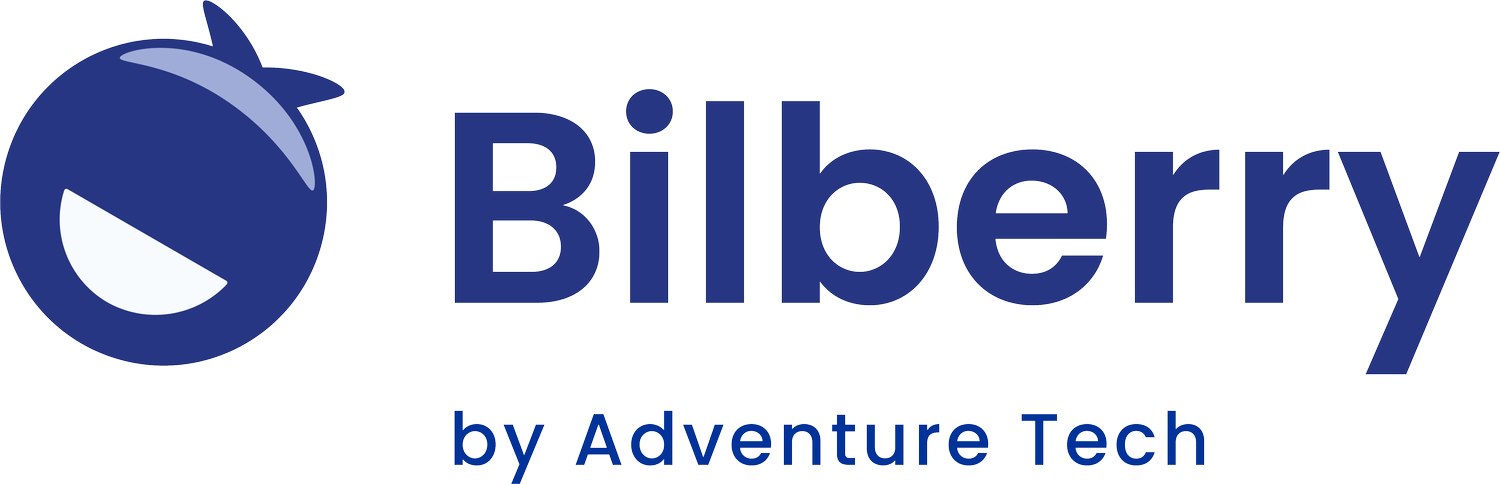 |
||
|
Bilberry Asistencia sobre integración:
Empieza ya: |
Bookeo
|
PASO 1: activa la integración en Bookeo y obtén los ID de producto Conecta tus opciones de producto siguiendo estos pasos en tu cuenta de administración de proveedores de GetYourGuide. Selecciona "Bookeo" de la lista de sistemas y pega el ID del producto correspondiente de tu sistema.
|
|||
|
Bookeo Pty Ltd Asistencia sobre integración:
Empieza ya: |
Booking Boss
|
PASO 1: activa la integración en Booking Boss y obtén los ID de Producto Conecta tus opciones de producto siguiendo estos pasos en tu cuenta de administración de proveedores de GetYourGuide. Selecciona "Booking Boss" de la lista de sistemas y pega el ID del producto correspondiente de tu sistema.
|
|||
|
Booking Boss Pty Ltd. Asistencia sobre integración:
Empieza ya: |
BookItBetter
|
PASO 1:activa la integración en BookItBetter y obtén los ID de producto Activa la integración de GetYourGuide en tu sistema BookItBetter, y busca y copia tus ID de producto siguiendo los pasos que se indican en su sitio web. Si necesitas ayuda, ponte en contacto con BookItBetter a través de su página de inicio de sesión .
Conecta tus opciones de producto siguiendo estos pasos en tu cuenta de administración de proveedores de GetYourGuide. Selecciona "BookItBetter" de la lista de sistemas y pega el ID del producto correspondiente de tu sistema.
|
|||
|
BookItBetter
Asistencia sobre integración:
Empieza ya: |
BookSpot
|
PASO 1: activa la integración en BookSpot y obtén los ID de producto Conecta tus opciones de producto siguiendo estos pasos en tu cuenta de administración de proveedores de GetYourGuide. Selecciona "BookSpot" de la lista de sistemas y pega el ID del producto correspondiente de tu sistema.
|
|||
|
BookSpot
Sitio web: Asistencia sobre integración:
Empieza yaç: |
BookingMeta
|
PASO 1: habilita la integración en BookingMeta y obtén los ID de producto
Consulta las instrucciones adjuntas:
|
|||
|
Sitio web: Asistencia sobre integración:
|
CaptainBook
|
PASO 1: activa la integración con captainbook.io y obtén IDs de Producto PASO 2: Conecta tus productos en GetYourGuide Conecta tus opciones de producto siguiendo Compatibilidad de funciones ✔ Notificar actualización de disponibilidad |
|
|
Sitio web: Asistencia sobre integración: Empieza ya: https://www.captainbook.io/en/join-now
|
C'e Posto
|
PASO 1: en el Portal de Proveedores de GetYourGuide, anota el ID de la opción a la que quieres conectarte. PASO 2: activa la integración en C'e Posto y obtén los ID de producto Conecta tus opciones de producto siguiendo estos pasos en tu cuenta de administración de proveedores de GetYourGuide. Selecciona "C'e Posto" de la lista de sistemas e introduce el ID de la opción que anotaste.
|
 |
||
|
ICSONE Srl Asistencia sobre integración:
Empieza ya: |
Checkfront
|
PASO 1: ¿Cómo sé si la integración está disponible con GetYourGuide? Correo electrónico: support@checkfront.com PASO 2: Paso 3:
|
|
||
|
Checkfront Inc. Asistencia sobre integración:
Empieza ya: |
ClearBookings Ltd.
|
PASO 1: Activa la integración en ClearBookings Ltd. y obtén los ID de producto.
Conecta tus opciones de producto siguiendo estos pasos en tu cuenta de administración de proveedores de GetYourGuide. Selecciona “WebTicketManager” de la lista de sistemas disponibles e introduce el ID del producto de tu sistema. |
|
|
ClearBookings Ltd.
Sitio web: Ayuda para integraciones: Primeros pasos: integrationsupport@clearbookings.com |
Clorian
|
ℹ️ Esta integración requiere una configuración adicional por tu parte, la de Clorian y/o los equipos de GetYourGuide. No es compatible con la conexión de productos ("mapeo") a través de la Administración de proveedores de GetYourGuide. Ten en cuenta el tiempo y el esfuerzo adicionales. PASO 1: activa la integración en Clorian y aprueba el método de pago aplazado para GetYourGuide Activa la integración de GetYourGuide en tu sistema Clorian y obtén los códigos de producto necesarios. Consulta esta guía para ver dónde encontrar los códigos de mapeo necesarios en Clorian y cómo activar el método de pago aplazado en GetYourGuide. PASO 2: genera el ID de producto Haz una copia de esta herramienta y rellena los campos para crear un ID de producto para GetYourGuide. Si necesitas ayuda, ponte en contacto con el servicio de atención de Clorian. En caso de que quieras utilizar Precio a través de API, ponte en contacto con tu gestor de cuentas de GetYourGuide. PASO 3: conecta tus productos en GetYourGuide Conecta tus opciones de producto siguiendo estos pasos en tu cuenta de administración de proveedores de GetYourGuide. Selecciona "Clorian" de la lista de sistemas y pega el ID de producto generado para el producto correspondiente de tu sistema que has obtenido en el paso anterior.
|
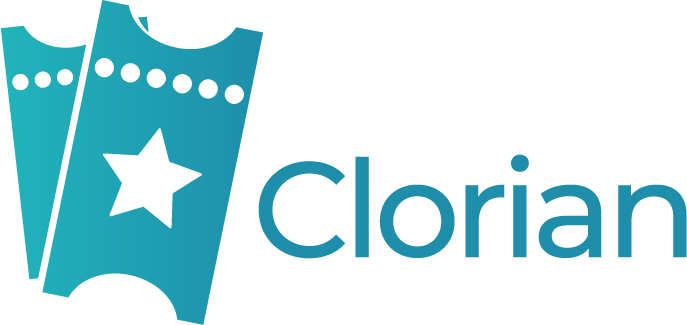 |
||
|
TIQUETEO SPAIN SL Asistencia sobre integración:
Empieza ya: |
Convious
|
PASO 1: activa la integración en Convious y obtén los ID de producto Conecta tus opciones de producto siguiendo estos pasos en tu cuenta de administración de proveedores de GetYourGuide. Selecciona "Convious" de la lista de sistemas y pega el ID del producto correspondiente de tu sistema.
|
|
||
|
Kwyck B.V. Asistencia sobre integración:
Empieza ya: |
CustomLinc
|
ℹ️ Esta integración requiere una configuración adicional por tu parte, la de CustomLinc y/o los equipos de GetYourGuide. No es compatible con la conexión de productos ("mapeo") a través de la Administración de proveedores de GetYourGuide. Ten en cuenta el tiempo y el esfuerzo adicionales.
PASO 1: activa la integración en CustomLinc y obtén los detalles de configuración necesarios Consulta los artículos del Centro de Ayuda de CustomLinc "Integración API" y "Requisito de estado de reserva de GetYourGuide" para obtener información sobre la configuración que debes realizar. Si necesitas más ayuda, ponte en contacto con el equipo de asistencia de CustomLinc. PASO 2: envía los detalles del entorno de producción a GetYourGuide Genera un correo electrónico automatizado desde el sistema CustomLinc a GetYourGuide, que contenga la información de tu entorno de producción, incluyendo el canal de reserva, los productos y los tipos de tarifa que se van a asignar. Ten en cuenta que esto solo es aplicable si es tu primer producto CustomLinc que se conecta con GetYourGuide. PASO 3: envía tu solicitud de integración y los códigos de asignación a GetYourGuide Solicita la integración de CustomLinc y proporciona a GetYourGuide los códigos de asignación de cada opción de producto GetYourGuide que desees conectar poniéndote en contacto con tu contacto de GetYourGuide o iniciando sesión en Administración de proveedores de GetYourGuide y utilizando este formulario de contacto. El equipo de GetYourGuide te proporcionará información sobre los pasos a seguir tan pronto como se procese tu solicitud.
|
|
||
|
CustomLinc Pty Ltd.
Asistencia sobre integración:
Empieza ya: |
Distribusion
|
PASO 1: ponte en contacto con Distribusion Technologies y obtén los ID de producto Conecta tus opciones de producto siguiendo estos pasos en tu cuenta de administración de proveedores de GetYourGuide. Selecciona "Distribusion Technologies" de la lista de sistemas y pega el ID del producto correspondiente de tu sistema.
|
|
||
|
Distribusion Technologies Asistencia sobre integración:
Empieza ya: |
elloha
|
PASO 1: activa la integración en elloha y obtén los ID de producto Conecta tus opciones de producto siguiendo estos pasos en tu cuenta de administración de proveedores de GetYourGuide. Selecciona "Elloha (SRS)" de la lista de sistemas y pega el ID del producto correspondiente de tu sistema.
|
|
||
|
elloha SAS Asistencia sobre integración:
Empieza ya: |
Euromus
|
ℹ️ Esta integración no está disponible en este momento para todos los proveedores de GetYourGuide. Consulta la disponibilidad y la viabilidad de la integración con tu contacto de GetYourGuide o iniciando sesión en Administración de proveedores de GetYourGuide y utilizando este formulario de contacto. PASO 1: infórmate sobre la integración de Euromus con GetYourGuide Ponte en contacto con tu contacto de GetYourGuide o entra en Administración de proveedores de GetYourGuide y utiliza esteformulario de contacto para preguntar si es posible conectar tus opciones de producto con Euromus. Incluye información sobre las opciones de productos que deseas conectar. El equipo de GetYourGuide te informará si la integración es posible y, en caso afirmativo, te proporcionará información sobre los pasos a seguir tan pronto como podamos procesar tu solicitud.
|
|
||
|
CCALGIR, S.L. Asistencia sobre integración:
Empieza ya: |
Experienceware
|
PASO 1: activa la integración en Experienceware y obtén los ID de producto Conecta tus opciones de producto siguiendo estos pasos en tu cuenta de administración de proveedores de GetYourGuide. Selecciona "Experienceware" de la lista de sistemas y pega el ID del producto correspondiente de tu sistema.
|
|
||
|
Experienceware, Lda Asistencia sobre integración:
Empieza ya: |
Experticket
|
ℹ️ Esta integración requiere una configuración adicional por tu parte, la de Experticket y/o los equipos de GetYourGuide. No es compatible con la conexión de productos ("mapeo") a través de la Administración de proveedores de GetYourGuide. Ten en cuenta el tiempo y el esfuerzo adicionales. PASO 1: activa la integración en Experticket y obtén los detalles de configuración necesarios Ponte en contacto con Experticket para activar la integración de GetYourGuide y obtener los detalles de configuración necesarios (URL de los productos, credenciales para los entornos de prueba y producción, etc.). PASO 2: envía los detalles de la configuración a GetYourGuide Solicita la integración de Experticket y proporciona los detalles de configuración de cada opción de producto de GetYourGuide que desees conectar poniéndote en contacto con tu punto de contacto de GetYourGuide o iniciando sesión en Administración de proveedores de GetYourGuide y utilizando este formulario de contacto. El equipo de GetYourGuide te proporcionará información sobre los pasos a seguir tan pronto como se procese tu solicitud.
|
|||
|
EXPERTICKET, S.L. Asistencia sobre integración:
Empieza ya: |
EZ Booker
|
PASO 1: activa la integración en EZ Booker y obtén los ID de producto Ponte en contacto con el equipo de asistencia de EZ Booker para activar la integración de GetYourGuide y obtener tus ID de producto Conecta tus opciones de producto siguiendo estos pasos en tu cuenta de administración de proveedores de GetYourGuide. Selecciona "EZ Booker Enterprise" de la lista de sistemas y pega el ID del producto correspondiente de tu sistema.
|
|
||
|
Sitio web de EZ Booker Asistencia sobre integración:
Empieza ya: |
Fulgen Technology
|
PASO 1: activa la integración en Fulgen y obtén los ID de producto Instrucciones:
|
|
||
|
Contacto: Seth Andrews
Sitio web:
Asistencia sobre integración: Seth Andrews seth@fulgen.com |
Galaxy Connect
|
PASO 1: activa la integración en Galaxy Connect y obtén los ID de producto Ten en cuenta que los clientes de Gateway Ticketing deben tener un Contrato de proveedor de Galaxy Connect activo y haber completado su incorporación a Galaxy Connect para completar este paso. Si no tienes un contrato de Galaxy Connect, ponte en contacto con tu gestor de soluciones empresariales de venta de tickets de Gateway. PASO 2: conecta tus productos en GetYourGuide Conecta tus opciones de producto siguiendo estos pasos en tu cuenta de administración de proveedores de GetYourGuide. Selecciona "Galaxy Connect" de la lista de sistemas y pega el ID de producto para el producto correspondiente de tu sistemaque has obtenido en el paso anterior.
|
|
||
|
Gateway Ticketing Systems, Inc. Asistencia sobre integración:
Empieza ya:
|
Gantner Enviso
|
PASO 1: activa la integración en Gantner Enviso y obtén los ID de asignación PASO 2: conecta tus productos en GetYourGuide Conecta tus opciones de producto siguiendo estos pasos en tu cuenta de administración de proveedores de GetYourGuide. Selecciona "Gantner Enviso" de la lista de sistemas y pega el ID del producto correspondiente de tu sistema que has obtenido en el paso anterior. Compatibilidad de funciones ✖ Notificar actualización de disponibilidad
|
|
|
GANTNER Ticketing Asistencia sobre integración:
Empieza ya: |
GD-SOFT
|
PASO 1: activa la integración en GD-SOFT y obtén los ID de producto Conecta tus opciones de producto siguiendo estos pasos en tu cuenta de administración de proveedores de GetYourGuide. Selecciona "GD-SOFT S.R.L." de la lista de sistemas y pega el ID del producto correspondiente de tu sistema.
|
|
||
|
GD- Soft s.r.l. Asistencia sobre integración:
Empieza ya: |
Global Ticket
|
PASO 1: activa la integración en Global Tickety obtén los ID de producto Activa la integración de GetYourGuide en tu sistema Global Ticket y obtén los detalles de configuración necesarios, es decir, ID de usuario e ID de producto para cada categoría de precios aplicable, por ejemplo, Adultos, Niños, etc.). Haz una copia de esta herramienta y rellena los campos para crear un ID de producto para GetYourGuide. Si necesitas ayuda, ponte en contacto con el servicio de atención de Global Ticket.
PASO 2: conecta tus productos en GetYourGuide Conecta tus opciones de producto siguiendo estos pasos en tu cuenta de administración de proveedores de GetYourGuide. Selecciona "GlobalTicket" de la lista de sistemas y pega el ID de producto generado para el producto correspondiente de tu sistema que has obtenido en el paso anterior.
|
|||
|
Global Ticket B.V. Sitio web: Asistencia sobre integración:
Para empezar: |
GlobalTix
|
ℹ️ Esta integración requiere una configuración adicional por tu parte, la de GlobalTix y/o los equipos de GetYourGuide. No es compatible con la conexión de productos ("mapeo") a través de la Administración de proveedores de GetYourGuide. Ten en cuenta el tiempo y el esfuerzo adicionales. PASO 1: solicita la integración de GlobalTix con GetYourGuide Solicita la integración de GlobalTix de cada opción de producto de GetYourGuide que desees conectar poniéndote en contacto con tu punto de contacto de GetYourGuide o iniciando sesión en Administración de proveedores de GetYourGuide y utilizando este formulario de contacto. GetYourGuide y/o GlobalTix te proporcionarán información sobre los pasos a seguir tan pronto como podamos procesar tu solicitud.
|
|
||
|
GlobalTix Pte Ltd Asistencia sobre integración:
Empieza ya: |
go~mus
|
ℹ️ Es posible que esta integración no esté disponible en este momento para todos los proveedores de GetYourGuide. Consulta la disponibilidad y la viabilidad de la integración con tu contacto de GetYourGuide o iniciando sesión en Administración de proveedores de GetYourGuide y utilizando este formulario de contacto. ℹ️ Esta integración requiere una configuración adicional por tu parte, la de go~mus y/o los equipos de GetYourGuide. No es compatible con la conexión de productos ("mapeo") a través de la Administración de proveedores de GetYourGuide. Ten en cuenta el tiempo y el esfuerzo adicionales. PASO 1: solicita la integración de go~mus con GetYourGuide Solicita la integración de go~mus de cada opción de producto de GetYourGuide que desees conectar poniéndote en contacto con tu punto de contacto de GetYourGuide o iniciando sesión en Administración de proveedores de GetYourGuide y utilizando este formulario de contacto. El equipo de GetYourGuide te proporcionará información sobre los pasos a seguir y si la integración es posible tan pronto como podamos trabajar en la solicitud.
|
|
||
|
Giant Monkey GmbH Asistencia sobre integración:
Empieza ya: |
Gridbees
|
ℹ️ Es posible que esta integración no esté disponible en este momento para todos los proveedores de GetYourGuide. Consulta la disponibilidad y la viabilidad de la integración con tu contacto de GetYourGuide o iniciando sesión en Administración de proveedores de GetYourGuide y utilizando este formulario de contacto. ℹ️ Esta integración requiere una configuración adicional por tu parte, la de Gridbees y/o los equipos de GetYourGuide. No es compatible con la conexión de productos ("mapeo") a través de la Administración de proveedores de GetYourGuide. Ten en cuenta el tiempo y el esfuerzo adicionales. PASO 1: activa la integración en Gridbees y obtén los detalles de configuración necesarios Ponte en contacto con Gridbees para activar la integración de GetYourGuide y obtener los detalles de configuración necesarios. PASO 2: envía los detalles de la configuración a GetYourGuide Solicita la integración de Gridbees y proporciona los detalles de configuración de cada opción de producto de GetYourGuide que desees conectar poniéndote en contacto con tu punto de contacto de GetYourGuide o iniciando sesión en Administración de proveedores de GetYourGuide y utilizando este formulario de contacto. El equipo de GetYourGuide te proporcionará información sobre los pasos a seguir y si la integración es posible tan pronto como podamos trabajar en la solicitud.
|
|
||
|
Gridbees (B2T) Asistencia sobre integración:
Empieza ya: |
Ibis
|
PASO 1: activa la integración en Ibis y obtén los ID de producto Activa la integración de GetYourGuide en tu sistema Ibis y genera tus ID de producto siguiendo los pasos que se indican en su artículo de asistencia. Si necesitas ayuda, ponte en contacto con el servicio de atención de Ibis. PASO 2: conecta tus productos en GetYourGuide Conecta tus opciones de producto siguiendo estos pasos en tu cuenta de administración de proveedores de GetYourGuide. Selecciona "Ibis" de la lista de sistemas y pega el ID del producto generado correspondiente de tu sistema.
|
|
||
|
IBIS Technology Ltd. Asistencia sobre integración:
Empieza ya: |
Holidoit srl
|
PASO 1: activa la integración en Holidoit y obtén los ID de producto. Activa la integración de GetYourGuide en tu sistema Holidoit srl , y busca y copia tus ID de producto siguiendo los pasos que se indican en su sitio web. El proceso de registro comienza después de introducir tu dirección de correo electrónico. PASO 2: conecta tus productos en GetYourGuide Conecta tus opciones de producto siguiendo estos pasos en tu cuenta de administración de proveedores de GetYourGuide. Selecciona "Holidoit srl" de la lista de sistemas y pega el ID del producto correspondiente de tu sistema.
|
|
||
|
Holidoit srl Asistencia para la integración:
|
Indie Travel
|
PASO 1: activa la integración en Indie Travel y obtén los ID de producto Activa la integración de GetYourGuide en tu sistema Indie Travel y genera tus ID de producto siguiendo los pasos que se indican en su artículo de asistencia. Si necesitas ayuda, ponte en contacto con el servicio de atención de Indie Travel. PASO 2: conecta tus productos en GetYourGuide Conecta tus opciones de producto siguiendo estos pasos en tu cuenta de administración de proveedores de GetYourGuide. Selecciona "Indie Travel" de la lista de sistemas y pega el ID del producto generado correspondiente de tu sistema.
|
|
||
|
Indie Travel
Asistencia sobre integración: supplier@indietravel.co supplier@indietravel.co
Empieza ya: |
Ingresso / Accesso
|
PASO 1: activa la integración en Ingresso (accesso Technology Group) y obtén los ID de producto PASO 2: conecta tus productos en GetYourGuide Conecta tus opciones de producto siguiendo
|
|
||
|
accesso Technology Group PLC Asistencia sobre integración:
Empieza ya: |
Instant Ticketing
|
PASO 1: activa la integración en Instant Ticketing y obtén los ID de producto Conecta tus opciones de producto siguiendo estos pasos en tu cuenta de administración de proveedores de GetYourGuide. Selecciona "Instant Ticketing" de la lista de sistemas y pega el ID del producto correspondiente de tu sistema.
|
|
||
|
Iticketing SL
Sitio web: Asistencia sobre integración:
Empieza ya: |
iTicket
|
PASO 1: activa la integración en iTicket y obtén los ID de producto Conecta tus opciones de producto siguiendo estos pasos en tu cuenta de administración de proveedores de GetYourGuide. Selecciona "VisitGroup" de la lista de sistemas y pega el ID del producto correspondiente de tu sistema.
|
|
||
|
Visit Group International AB
Sitio web: Asistencia sobre integración:
Empieza ya:
|
Janto
|
PASO 1: activa el canal para GetYourGuide en tu configuración en Janto. Comprueba el ID de producto para Gyg en esta URL: https://getyourguide.janto.es/dameEventosPara copiar el ID de GYG como ID de producto.
PASO 2: Conecta tus productos en GetYourGuideConecta tus opciones de producto siguiendo estos pasos en tu cuenta de administración de proveedor de GetYourGuide. Selecciona "Janto" de la lista de sistemas y pega el ID del producto correspondiente de tu sistema.
|
|
||
|
Impronta Soluciones S.L.
Sitio web: Asistencia sobre integración:
Empieza ya:
|
Kula Software Systems inc dba PonoRez.
|
PASO 1: Activa la integración en PonoRez y obtén los ID de productos PASO 2: Conecta tus productos en GetYourGuide
|
|||
|
Kupuj Online d.o.o.
|
PASO 1: activa la integración en TicketKO y obtén los ID de producto PASO 2: Conecta tus productos en GetYourGuide
|
|||
|
EMP Connect
|
PASO 1: activa la integración en EMP Connect y obtén los ID de producto Activa la integración de GetYourGuide en tu sistema EMP Connect, encuentra y copia tus ID de producto siguiendo los pasos que se indican en su artículo de asistencia. Si necesitas ayuda, ponte en contacto con el servicio de atención de EMP Connect. PASO 2: conecta tus productos en GetYourGuide Conecta tus opciones de producto siguiendo estos pasos en tu cuenta de administración de proveedores de GetYourGuide. Selecciona "EMP Connect" de la lista de sistemas y pega el ID del producto correspondiente de tu sistema.
|
|||
|
KefaOnLine by Techworld Srl
Asistencia sobre integración:
Empieza ya: |
LeisureKing
|
PASO 1: activa la integración en LeisureKing y obtén los ID de producto
PASO 2: conecta tus productos en GetYourGuide Conecta tus opciones de producto siguiendo estos pasos en tu cuenta de administración de proveedores de GetYourGuide. Selecciona "LeisureKing" de la lista de sistemas y pega el ID del producto correspondiente de tu sistema.
|
|||
|
Leisure King Ltd
Asistencia sobre integración:
Empieza ya: |
LinkTwist
|
PASO 1: activa la integración en LinkTwist y obtén los ID de producto
PASO 2: Conecta tus productos en GetYourGuide Conecta tus opciones de producto siguiendo estos pasos en tu cuenta de administración de proveedor de GetYourGuide. Selecciona "LinkTwist" de la lista de sistemas y pega el ID del producto correspondiente de tu sistema. |
|
|
LinkTwist
Asistencia sobre integración:
Empieza: |
MiReservaOnline
|
PASO 1: activa la integración en MiReservaOnline y obtén los ID de producto Ponte en contacto con MiReservaOnline para activar la integración de GetYourGuide y obtener tus ID de producto. PASO 2: conecta tus productos en GetYourGuide Conecta tus opciones de producto siguiendo estos pasos en tu cuenta de administración de proveedores de GetYourGuide. Selecciona "MiReservaOnline" de la lista de sistemas y pega el ID del producto correspondiente de tu sistema.
|
|||
|
Area25 IT SCA (Mi Reserva Online) Asistencia sobre integración:
Empieza ya:
|
MisterPlan
|
PASO 1: activa la integración en MisterPlan y obtén los ID de producto Conecta tus opciones de producto siguiendo estos pasos en tu cuenta de administración de proveedores de GetYourGuide. Selecciona "MisterPlan" de la lista de sistemas y pega el ID del producto correspondiente de tu sistema.
|
 |
||
|
MisterPlan SL Asistencia sobre integración:
Empieza ya: |
Nliven/Ticketure/Tixtrack
|
ℹ️ Es posible que esta integración no esté disponible en este momento para todos los proveedores de GetYourGuide. Consulta la disponibilidad y la viabilidad de la integración con tu contacto de GetYourGuide o iniciando sesión en Administración de proveedores de GetYourGuide y utilizando este formulario de contacto. ℹ️ Esta integración requiere una configuración adicional por tu parte, la de Tixtrack y/o los equipos de GetYourGuide. No es compatible con la conexión de productos ("mapeo") a través de la Administración de proveedores de GetYourGuide. Ten en cuenta el tiempo y el esfuerzo adicionales. PASO 1: solicita la integración de Nliven/Ticketure/Tixtrack con GetYourGuide Solicita la integración de Nliven/Ticketure/Tixtrack de cada opción de producto de GetYourGuide que desees conectar poniéndote en contacto con tu punto de contacto de GetYourGuide o iniciando sesión en Administración de proveedores de GetYourGuide y utilizando este formulario de contacto. El equipo de GetYourGuide te informará si la integración es posible y, en caso afirmativo, te proporcionará información sobre los pasos a seguir tan pronto como podamos procesar tu solicitud.
|
|
||
|
TixTrack, Inc. Asistencia sobre integración:
Empieza ya: |
NutmegLabs Japan
|
PASO 1: estos serán los pasos que los proveedores deberán seguir para la conexión API.
Para ponerte en contacto con nosotros, escríbenos a api@nutmeglabs.com. PASO 2: conecta tus productos en GetYourGuide Obtén el ID del producto de la consola Nutmeg. El ID se puede encontrar en la página de la lista de productos (se adjunta una captura de pantalla de nuestra página Lista de productos)
|
|
||
|
NutmegLabs Japan michihiro.shibayama@nutmeglabs.com Sitio web: (para japonés) (para inglés) |
OperatorHub
|
PASO 1: activa la integración en OperatorHub y obtén los ID de producto Conecta tus opciones de producto siguiendo estos pasos en tu cuenta de administración de proveedores de GetYourGuide. Selecciona "OperatorHub" de la lista de sistemas y pega el ID del producto correspondiente de tu sistema.
|
 |
||
|
Adventium Technology Group Pty Ltd Asistencia sobre integración:
Empieza ya: |
ORA
|
PASO 1: activa la integración en ORA y obtén los ID de producto Conecta tus opciones de producto siguiendo estos pasos en tu cuenta de administración de proveedores de GetYourGuide. Selecciona "ORA" de la lista de sistemas y pega el ID del producto correspondiente de tu sistema.
|
|||
|
MSP webSolution Asistencia sobre integración:
Empieza ya: |
Peek Pro
|
PASO 1: activa la integración en Peek Pro y obtén los ID de Producto Si necesitas ayuda, ponte en contacto con el servicio de atención de Peek Pro. PASO 2: conecta tus productos en GetYourGuide Conecta tus opciones de producto siguiendo estos pasos en tu cuenta de administración de proveedores de GetYourGuide. Selecciona "Peek Pro" de la lista de sistemas y pega el ID del producto correspondiente de tu sistema.
|
|||
|
Peek Travel, Inc. Asistencia sobre integración:
Empieza ya: |
Pretix.eu
|
PASO 1: activa la integración en Pretix y obtén los ID de producto
|
|||
|
rami.io
|
Prioticket
|
PASO 1: activa la integración en Prioticket (o Priohub) y obtén los ID de producto Conecta tus opciones de producto siguiendo estos pasos en tu cuenta de administración de proveedores de GetYourGuide. Selecciona "Prioticket" de la lista de sistemas y pega el ID del producto correspondiente de tu sistema.
Prioticket también puede habilitar la conectividad API de proveedores de GetYourGuide con algunos sistemas de terceros, como Bokun, Fareharbor, TourCMS, Palisis, Gantner (Enviso), Galaxy Connect, EZtickets, Outbox, iTicket, Ventrata, iBooking, Clorian, Seats.io, Clio Muse, Vivaticket, entre otros. Ponte en contacto con el servicio de asistencia de Prioticket para obtener más información. |
|||
|
PrioTicket B.V. Asistencia sobre integración:
Empieza ya: |
PHCOM
|
PASO 1: activa la integración en PHCOM y obtén los ID de producto Conecta tus opciones de producto siguiendo estos pasos en tu cuenta de administración de proveedores de GetYourGuide. Selecciona "PHCOM GmbH" de la lista de sistemas y pega el ID del producto correspondiente de tu sistema.
|
|||
|
PHCOM GmbH Asistencia sobre integración:
Empieza ya: |
Pluralo
|
PASO 1: activa la integración en Pluralo y obtén los ID de producto Conecta tus opciones de producto siguiendo estos pasos en tu cuenta de administración de proveedores de GetYourGuide. Selecciona "Pluralo" de la lista de sistemas y pega el ID del producto correspondiente de tu sistema.
|
|||
|
Capitães da Areia, Lda Asistencia sobre integración:
Empieza ya: |
Ranatick
|
PASO 1: obtén tu ID de producto de Ranatick Elige las categorías que quieres conectar https://supply.getyourguide.support/hc/es-es/articles/18008029689373--Connecting-a-new-product-to-your-Reservation-system estos pasos en tu cuenta de administración de proveedores de GetYourGuide. Selecciona "Ranatick" de la lista de sistemas y pega el ID del producto correspondiente de tu sistema.
|
Ranatick |
||
|
Sitio web:
Asistencia de integración: |
Redeam
|
PASO 1: activa la integración en Redeam y obtén los ID de producto Conecta tus opciones de producto siguiendo estos pasos en tu cuenta de administración de proveedores de GetYourGuide. Selecciona "Redeam v2" de la lista de sistemas y pega el ID del producto correspondiente de tu sistema.
ℹ️ Otros sistemas a través de Redeam: Redeam también puede habilitar la Conectividad API de proveedores de GetYourGuide con algunos sistemas de terceros, como FareHarbor, Galaxy Connect, KMIT Solutions, Leisure King BV, RocketRez, Tripster, Vantix, TripAdmit, Tripworks, AnyRoad , entre otros. Ponte en contacto con el servicio de asistencia de Redeam para obtener más información. |
|
||
|
Redeam, Inc. Asistencia sobre integración:
Empieza ya: |
Reservotron
|
PASO 1: activa la integración en Reservotron y obtén los ID de producto Activa la integración de GetYourGuide en tu sistema Reservotron , y busca y copia tus ID de producto siguiendo los pasos que se indican en su sitio web. PASO 2: conecta tus productos en GetYourGuide Conecta tus opciones de producto siguiendo estos pasos en tu cuenta de administración de proveedores de GetYourGuide. Selecciona "Reservotron" de la lista de sistemas y pega el ID del producto correspondiente de tu sistema.
|
|
||
|
Reservotron Asistencia sobre integración:
Empieza: |
Volver arriba
Reslink
|
PASO 1: activa la integración en Reslink y obtén los ID de producto Conecta tus opciones de producto siguiendo estos pasos en tu cuenta de administración de proveedores de GetYourGuide. Selecciona "Reslink" de la lista de sistemas y pega el ID del producto correspondiente de tu sistema.
|
|||
|
Clockwork Computing Pty Ltd Asistencia sobre integración:
Empieza ya: |
ResPax
|
PASO 1: activa la integración en ResPax y obtén los ID de producto Nota: como parte del siguiente paso en la Administración de proveedores de GetYourGuide, se te pedirá que introduzcas el ID de producto ResPax en el siguiente formato: Código del tour|ID base|ID subbase|ID de la hora de la excursión (Ejemplo: REEF|1234|1122|12 ). Para obtener instrucciones detalladas, visita este artículo asistencia. Conecta tus opciones de producto siguiendo estos pasos en tu cuenta de administración de proveedores de GetYourGuide. Selecciona "Respax" de la lista de sistemas y pega el ID del producto correspondiente de tu sistema.
|
|||
|
Trinity Software Australia Pty Ltd Asistencia sobre integración:
Empieza ya: |
Rezgo
|
PASO 1: activa la integración en Rezgo y obtén los ID de producto Conecta tus opciones de producto siguiendo estos pasos en tu cuenta de administración de proveedores de GetYourGuide. Selecciona "Rezgo" de la lista de sistemas y pega el ID del producto correspondiente de tu sistema.
|
|||
|
Sentias Software Corp. dba Rezgo Asistencia sobre integración:
Empieza ya: |
rezio
|
PASO 1: activa la integración en rezio y obtén los ID de producto Conecta tus opciones de producto siguiendo estos pasos en tu cuenta de administración de proveedores de GetYourGuide. Selecciona "rezio" de la lista de sistemas y pega el ID del producto correspondiente de tu sistema.
|
|
||
|
rezio
Asistencia sobre integración:
Empieza ya: |
RocketRez
|
PASO 1: activa la integración en RocketRez y obtén los ID de producto Activa la integración de GetYourGuide en tu sistema RocketRez, encuentra y copia tus ID de producto siguiendo los pasos que se indican en suartículo de asistencia. Si necesitas ayuda, ponte en contacto con el servicio de atención de RocketRez. PASO 2: conecta tus productos en GetYourGuide Conecta tus opciones de producto siguiendo estos pasos en tu cuenta de administración de proveedores de GetYourGuide. Selecciona "RocketRez" de la lista de sistemas y pega el ID del producto correspondiente de tu sistema.
|
|
||
|
Rocketrez Inc Asistencia sobre integración:
Empieza ya: |
RTBS
|
PASO 1: ponte en contacto con RTBS para habilitar la integración en RTBS y obtener los ID de Producto Conecta tus opciones de producto siguiendo estos pasos en tu cuenta de administración de proveedores de GetYourGuide. Selecciona "RTBS" de la lista de sistemas y pega el ID del producto correspondiente de tu sistema.
|
|
||
|
Esy Technology Ltd Asistencia sobre integración:
Empieza ya: |
SecuTix
|
ℹ️ Es posible que esta integración no esté disponible en este momento para todos los proveedores de GetYourGuide. Consulta la disponibilidad y la viabilidad de la integración con tu contacto de GetYourGuide o iniciando sesión en Administración de proveedores de GetYourGuide y utilizando este formulario de contacto. ℹ️ Esta integración requiere una configuración adicional por tu parte, la de SecuTix y/o los equipos de GetYourGuide. No es compatible con la conexión de productos ("mapeo") a través de la Administración de proveedores de GetYourGuide. Ten en cuenta el tiempo y el esfuerzo adicionales. PASO 1: activa la integración en SecuTix y obtén los detalles de configuración necesarios Inicia una solicitud de asistencia pidiendo la integración de GetYourGuide en el portal de clientes SecuTix. Obtendrás los detalles de configuración necesarios (credenciales de producción, número de contacto de GetYourGuide, ID del punto de venta, ID del modo de envío, etc.). Ten en cuenta que los clientes de SecuTix pueden necesitar un acuerdo adicional con SecuTix para completar este paso. PASO 2: envía los detalles de la configuración a GetYourGuide Solicita la integración de SecuTix y proporciona los detalles de configuración de cada opción de producto de GetYourGuide que desees conectar poniéndote en contacto con tu punto de contacto de GetYourGuide o iniciando sesión en Administración de proveedores de GetYourGuide y utilizando este formulario de contacto. El equipo de GetYourGuide te proporcionará información sobre los pasos a seguir y si la integración es posible tan pronto como podamos trabajar en la solicitud.
|
|
||
|
SecuTix SA
Website: Asistencia sobre integración:
Empieza ya: |
SOFT-TI
|
PASO 1: activa la integración en SOFT-TI y obtén los ID de producto Conecta tus opciones de producto siguiendo estos pasos en tu cuenta de administración de proveedores de GetYourGuide. Selecciona "SOFT-TI" de la lista de sistemas y pega el ID del producto correspondiente de tu sistema.
|
|||
|
Soft-TI Informática
Sitio web: Asistencia sobre integración:
Empieza ya: |
Softur
|
PASO 1: activa la integración en Softur y obtén los ID de producto Conecta tus opciones de producto siguiendo estos pasos en tu cuenta de administración de proveedores de GetYourGuide. Selecciona "Softur SA" de la lista de sistemas y pega el ID del producto correspondiente de tu sistema.
|
|
||
|
Softur SA Asistencia sobre integración:
Empieza ya: |
Sports Fusion
|
PASO 1: activa la integración en Sports Fusion y obtén los ID de producto Conecta tus opciones de producto siguiendo estos pasos en tu cuenta de administración de proveedores de GetYourGuide. Selecciona "Sports Fusion" de la lista de sistemas y pega el ID del producto correspondiente de tu sistema Sports Fusion
|
|
||
|
Sports Fusion Ltd.
Asistencia sobre integración:
Empieza ya: |
|
PASO 1: activa la integración en Starboard Suite y obtén los ID de producto Este artículo: "Trabajar con GetYourGuide" contiene información útil sobre el proceso de incorporación. Conecta tus opciones de producto siguiendo estos pasos en tu cuenta de administración de proveedores de GetYourGuide. Selecciona "Starboard Suite" de la lista de sistemas y pega el ID del producto correspondiente de tu sistema.
|
|
||
|
Starboard Suite
Asistencia sobre integración:
Empieza ya: |
Volver arriba
Tessitura
|
ℹ️ Esta integración no está disponible en este momento para todos los proveedores de GetYourGuide. Consulta la disponibilidad y la viabilidad de la integración con tu contacto de GetYourGuide o iniciando sesión en Administración de proveedores de GetYourGuide y utilizando este formulario de contacto. ℹ️ Esta integración requiere una configuración adicional por tu parte, la de Tessitura y/o los equipos de GetYourGuide. No es compatible con la conexión de productos ("mapeo") a través de la Administración de proveedores de GetYourGuide. Ten en cuenta el tiempo y el esfuerzo adicionales. PASO 1: infórmate sobre la integración de Tessitura con GetYourGuide Ponte en contacto con tu contacto de GetYourGuide o entra en Administración de proveedores de GetYourGuide y utiliza esteformulario de contacto para preguntar si es posible conectar tus opciones de producto con Vivaticket. Incluye información sobre las opciones de producto que deseas conectar y qué versión del sistema Tessitura estás utilizando. El equipo de GetYourGuide te informará si la integración es posible y, en caso afirmativo, te proporcionará información sobre los pasos a seguir tan pronto como podamos procesar tu solicitud.
|
|
||
|
Tessitura Network Inc. Asistencia sobre integración:
Empieza ya: |
Ticketcounter
|
ℹ️ Esta integración no está disponible en este momento para todos los proveedores de GetYourGuide. Consulta la disponibilidad y la viabilidad de la integración con tu contacto de GetYourGuide o iniciando sesión en Administración de proveedores de GetYourGuide y utilizando este formulario de contacto. ℹ️ Esta integración requiere una configuración adicional por tu parte, la de Ticketcounter y/o los equipos de GetYourGuide. No es compatible con la conexión de productos ("mapeo") a través de la Administración de proveedores de GetYourGuide. Ten en cuenta el tiempo y el esfuerzo adicionales. PASO 1: infórmate sobre la integración de Ticketcounter con GetYourGuide Ponte en contacto con tu contacto de GetYourGuide o entra en Administración de proveedores de GetYourGuide y utiliza esteformulario de contacto para preguntar si es posible conectar tus opciones de producto con Ticketcounter. El equipo de GetYourGuide te informará si la integración es posible y, en caso afirmativo, te proporcionará información sobre los pasos a seguir tan pronto como podamos procesar tu solicitud.
|
|||
|
Ticketcounter OS GmbH Asistencia sobre integración:
Empieza ya: |
TicketingHub
|
PASO 1: activa la integración en TicketingHub y obtén los ID de producto Conecta tus opciones de producto siguiendo estos pasos en tu cuenta de administración de proveedores de GetYourGuide. Selecciona "Ticketinghub" de la lista de sistemas y pega el ID del producto correspondiente de tu sistema.
|
|||
|
TicketingHub Ltd Asistencia sobre integración:
Empiezan ya: |
TicketOne
|
ℹ️ Esta integración no está disponible en este momento para todos los proveedores de GetYourGuide. Consulta la disponibilidad y la viabilidad de la integración con tu contacto de GetYourGuide o iniciando sesión en Administración de proveedores de GetYourGuide y utilizando este formulario de contacto. PASO 1: infórmate sobre la integración de TicketOne con GetYourGuide Ponte en contacto con tu contacto de GetYourGuide o entra en Administración de proveedores de GetYourGuide y utiliza esteformulario de contacto para preguntar si es posible conectar tus opciones de producto con TicketOne. Incluye información sobre las opciones de productos que deseas conectar. PASO 2: activa la integración en TicketOne PASO 3: solicita información sobre la integración de TicketOne con GetYourGuide Solicita la integración de TicketOne de cada opción de producto de GetYourGuide que desees conectar poniéndote en contacto con tu punto de contacto de GetYourGuide o iniciando sesión en Administración de proveedores de GetYourGuide y utilizando este formulario de contacto. El equipo de GetYourGuide te proporcionará información sobre los pasos a seguir tan pronto como se procese tu solicitud.
|
|||
|
CTS EVENTIM AG & Co. KGaA Asistencia sobre integración:
Empieza ya: |
Ticket2Attraction
|
PASO 1: habilitar la integración en Ticket2Attraction y obtener el ID del producto Pretenden utilizar esta aplicación para ser utilizada de forma privada dentro de la organización.
|
|
||
|
Sitio web Asistencia sobre integración: Primeros pasos: kate@ticket2attraction.com |
TourBiz
|
PASO 1: activa la integración con Tourbiz Solicita la integración de Tourbiz de cada opción de producto de GetYourGuide que desees conectar poniéndote en contacto con tu punto de contacto de GetYourGuide o iniciando sesión en Administración de proveedores de GetYourGuide y utilizando este formulario de contacto. El equipo de GetYourGuide te confirmará una vez procesada tu solicitud y podrás empezar a conectar tus productos. PASO 3: conecta tus productos en GetYourGuide Conecta tus opciones de producto siguiendo estos pasos en tu cuenta de administración de proveedores de GetYourGuide. Selecciona "Tourbiz" de la lista de sistemas y pega el ID del producto correspondiente de tu sistema.
|
|
||
|
Welcome Management Systems SARL Asistencia sobre integración:
Empieza ya: |
TourTask
|
PASO 1: activa la integración en TourTask y obtén los ID de producto PASO 2: Conecta tus productos en GetYourGuide Compatibilidad de funciones ✔ Notificar actualización de disponibilidad |
|
||
|
TourTask Asistencia sobre integración:
Empieza ya: |
Travel XS
|
PASO 1: activa la integración en Travel XS y obtén los ID de producto Conecta tus opciones de producto siguiendo estos pasos en tu cuenta de administración de proveedores de GetYourGuide. Selecciona "Travel XS" de la lista de sistemas y pega el ID del producto correspondiente de tu sistema.
|
|
||
|
Nova XS Asistencia sobre integración:
Empieza ya: |
Travelize
|
PASO 1: activa la integración en Travelize y obtén los ID de producto Conecta tus opciones de producto siguiendo estos pasos en tu cuenta de administración de proveedores de GetYourGuide. Selecciona "Travelize International AB" de la lista de sistemas y pega el ID del producto correspondiente de tu sistema.
|
|
||
|
Vitec Travelize AB Asistencia sobre integración:
Empieza ya: |
Trip Store - Krabi Hero
|
PASO 1: activa la integración en Trip Store - Krabi Hero y obtén los ID de producto Conecta tus opciones de producto siguiendo estos pasos en tu cuenta de administración de proveedores de GetYourGuide. Selecciona "Trip Store - Krabi Hero" de la lista de sistemas y pega el ID del producto correspondiente de tu sistema.
|
|
||
|
Trip Store Krabi Co.
Asistencia sobre integración:
Empieza ya:
|
Tripworks
|
PASO 1: habilita la integración en Tripworks y obtén los ID de Producto Conecta tus opciones de producto siguiendo estos pasos en tu cuenta de administración de proveedores de GetYourGuide. Selecciona "Tripworks" de la lista de sistemas y pega el ID del producto correspondiente de tu sistema.
|
|
||
|
Tripworks
Soporte de integración:
Comenzar:
|
TRYNT
|
PASO 1: activa la integración en TRYTN y obtén los ID de producto Conecta tus opciones de producto siguiendo estos pasos en tu cuenta de administración de proveedores de GetYourGuide. Selecciona "TRYNT" de la lista de sistemas y pega el ID del producto correspondiente de tu sistema.
|
|
||
|
TRYNT
Asistencia sobre integración:
Empieza ya: |
Turify
|
PASO 1: activa la integración en Turify y obtén los ID de producto Conecta tus opciones de producto siguiendo estos pasos en tu cuenta de administración de proveedores de GetYourGuide. Selecciona "Turify" de la lista de sistemas y pega el ID del producto correspondiente de tu sistema.
|
|
||
|
Go Turify, S.L Asistencia sobre integración:
Empieza ya:
|
TuriTop
|
PASO 1: activa la integración en TuriTop y obtén los ID de producto Conecta tus opciones de producto siguiendo estos pasos en tu cuenta de administración de proveedores de GetYourGuide. Selecciona "TuriTop" de la lista de sistemas y pega el ID del producto correspondiente de tu sistema.
|
|
||
|
TuriTop S.L. Asistencia sobre integración:
Empieza ya: |
Unique
|
PASO 1: activa la integración en Unique y obtén los ID de producto Activa la integración de GetYourGuide en tu sistema Unique, y busca y copia tus ID de producto siguiendo los pasos que se indican en su sitio web. Si necesitas ayuda, ponte en contacto con el servicio de atención de Unique..
PASO 2: conecta tus productos en GetYourGuide Conecta tus opciones de producto siguiendo estos pasos en tu cuenta de administración de proveedores de GetYourGuide. Selecciona "Unique" de la lista de sistemas y pega el ID del producto correspondiente de tu sistema.
|
|
||
|
B&P TECH Asistencia sobre integración:
Empieza ya: |
uTriper
|
PASO 1: activa la integración en uTriper y obtén los ID de producto Conecta tus opciones de producto siguiendo estos pasos en tu cuenta de administración de proveedores de GetYourGuide. Selecciona " uTriper " de la lista de sistemas y pega el ID del producto correspondiente de tu sistema.
|
|
||
|
Sitio web:
|
Vacation Labs
|
PASO 1: activa la integración en Vacation Labs y obtén los ID de producto Conecta tus opciones de producto siguiendo estos pasos en tu cuenta de administración de proveedores de GetYourGuide. Selecciona "Vacation Labs" de la lista de sistemas y pega el ID del producto correspondiente de tu sistema.
|
|||
|
Mint Bird Technologies Private Limited Asistencia sobre integración:
Empieza ya: |
Varitrip
|
PASO 1: activa la integración en Varitrip y obtén los ID de producto Conecta tus opciones de producto siguiendo estos pasos en tu cuenta de administración de proveedores de GetYourGuide. Selecciona "Varitrip" de la lista de sistemas y pega el ID del producto correspondiente de tu sistema.
|
|
||
|
Varitrip Asistencia sobre integración:
Empieza ya: |
Viavii Plus
|
PASO 1: activa la integración en Viavii y obtén los ID de producto Ponte en contacto con Viavii para activar la integración de GetYourGuide y obtener tus ID de producto. Conecta tus opciones de producto siguiendo estos pasos en tu cuenta de administración de proveedores de GetYourGuide. Selecciona "Viavii" de la lista de sistemas y pega el ID del producto correspondiente de tu sistema.
|
|
||
|
ViaVii Plus, Inc Asistencia sobre integración:
Empieza ya: |
Vivaticket
|
ℹ️ Esta integración no está disponible en este momento para todos los proveedores de GetYourGuide. Consulta la disponibilidad y la viabilidad de la integración con tu contacto de GetYourGuide o iniciando sesión en Administración de proveedores de GetYourGuide y utilizando este formulario de contacto. ℹ️ Esta integración requiere una configuración adicional por tu parte, la de Vivaticket y/o los equipos de GetYourGuide. No es compatible con la conexión de productos ("mapeo") a través de la Administración de proveedores de GetYourGuide. Ten en cuenta el tiempo y el esfuerzo adicionales. PASO 1: infórmate sobre la integración de Vivaticket con GetYourGuide Ponte en contacto con tu contacto de GetYourGuide o entra en Administración de proveedores de GetYourGuide y utiliza esteformulario de contacto para preguntar si es posible conectar tus opciones de producto con Vivaticket. Incluye información sobre las opciones de producto que deseas conectar y qué versión del sistema Vivaticket estás utilizando. El equipo de GetYourGuide te informará si la integración es posible y, en caso afirmativo, te proporcionará información sobre los pasos a seguir tan pronto como podamos procesar tu solicitud.
|
|||
|
Vivaticket S.p.A. Asistencia para la integración:
Empieza ya: |
Vivenu
|
ℹ️ Esta integración no está disponible en este momento para todos los proveedores de GetYourGuide. Consulta la disponibilidad y la viabilidad de la integración con tu contacto de GetYourGuide o iniciando sesión en Administración de proveedores de GetYourGuide y utilizando este formulario de contacto. PASOS: A. Crea GetYourGuide como nuevo canal de ventas 1) Accede a la configuración de los Canales de venta 2) Crea un nuevo Canal de venta de tipo "Distribuidor" 3) Selecciona GetYourGuide como proveedor 4) Vivenu te proporcionará un identificador de proveedor de GetYourGuide. 5) Utiliza este ID como ID de proveedor externo en tu configuración de GetYourGuide. Ejemplo de ID de proveedor: dist_6620c770e25df2a963facedc
B. Configurar asignaciones de eventos y tickets 1) Accede al evento que quieres poner a la venta en GetYourGuide y activa el canal de ventas de GetYourGuide que has creado anteriormente. 2) En la configuración del canal de ventas, ahora puedes finalizar la asignación de eventos y entradas. 3) En la configuración del canal de ventas, vivenu te proporciona un ID de producto GetYourGuide correspondiente a tu evento. ejemplo de ID de producto : 661fbe35ab7ac31e001baf91 4) Utilízalo como ID externo del producto en la configuración de GetYourGuide para tu producto. 5) Continúa la configuración seleccionando el tipo de horario y el tipo de ticket en el canal de ventas GetYourGuide en vivenu. 6) Finaliza la configuración con el mapeo deseado entre GetYourGuide y tus tipos de eventos y tickets.
|
|
||
|
Vivenu
Asistencia sobre integración: 61a524621d0065ea5f71c74b
Empieza ya: |
WebTicketManager
|
PASO 1: activa la integración en WebTicketManager y obtén los ID de producto
Conecta tus opciones de producto siguiendo estos pasos en tu cuenta de administración de proveedores de GetYourGuide. Selecciona "WebTicketManager" de la lista de sistemas disponibles e introduce el ID de producto de tu sistema.
|
|||
|
WebTicketManager Ltd
Sitio web: Asistencia sobre integración:
Empieza ya: |
WaveRez
|
PASO 1: Activa la integración en WaveRez y obtén los ID de producto.
Conecta tus opciones de producto siguiendo estos pasos en tu cuenta de administración de proveedores de GetYourGuide. Selecciona “WaveRez” de la lista de sistemas disponibles e introduce el ID del producto de tu sistema.
|
|
|
WaveRez
Sitio web: Asistencia para integraciones:
Primeros pasos: |
Xola
|
PASO 1: activa la integración en Xola y obtén los ID de producto Conecta tus opciones de producto siguiendo estos pasos en tu cuenta de administración de proveedores de GetYourGuide. Selecciona "Xola" de la lista de sistemas y pega el ID del producto correspondiente de tu sistema.
|
|||
|
Xola, Inc. Asistencia sobre integración:
Empieza ya: |
Zaui
|
PASO 1: activa la integración en Zaui y obtén los ID de producto Conecta tus opciones de producto siguiendo estos pasos en tu cuenta de administración de proveedores de GetYourGuide. Selecciona "Zaui" de la lista de sistemas y pega el ID del producto correspondiente de tu sistema.
|
|||
|
Zaui Software Ltd Asistencia sobre integración:
Empieza ya: |